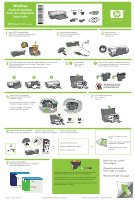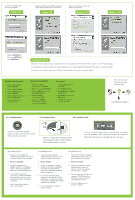HP 5940 Setup Guide - (Windows) - Page 2
Windows XP, Windows Me, Windows 2000, Windows 98SE, Windows XP 64-bit
 |
View all HP 5940 manuals
Add to My Manuals
Save this manual to your list of manuals |
Page 2 highlights
Se você vir uma destas telas, siga os passos abaixo. Windows XP Si aparece alguna de las pantallas siguientes, siga los pasos que aparecen a continuación. Windows Me If you see one of these screens, then follow the steps shown. Windows 2000 Windows 98SE Selecione hpf5900p.inf. Seleccione hpf5900p.inf. Select hpf5900p.inf. Windows XP 64-bit Para obter instruções sobre como usar a impressora com um sistema operacional Windows de 64 bits, consulte o site www.hp.com/support. Si desea obtener instrucciones sobre cómo utilizar la impresora con un sistema operativo Windows de 64 bit, vaya a www.hp.com/support. For instructions on using your printer with a Windows 64-bit operating system, go to www.hp.com/support. Nenhuma tela apareceu? 1. Clique no botão Iniciar e selecione Executar. 2. Clique no botão Procurar. 3. Selecione HPPP CD na lista suspensa Examinar. 4. Selecione Setup (Instalação) e clique no botão Abrir. 5. Clique em OK e siga as instruções na tela. ¿No aparecen pantallas? 1. Haga clic en Inicio y, a continuación, en Ejecutar. 2. Haga clic en el botón Examinar. 3. Seleccione HPPP CD en la lista desplegable Buscar en. 4. Seleccione Setup y, a continuación, Abrir. 5. Haga clic en Aceptar y, a continuación, siga las instrucciones en pantalla. No screens? 1. Click the Start button, then select Run. 2. Click the Browse button. 3. Select HPPP CD in the Look in drop-down list. 4. Select Setup, then click the Open button. 5. Click OK, then follow the onscreen instructions. Precisa de mais ajuda? ¿Necesita más ayuda? Need more help? www.hp.com/support Se a instalação falhar... Si la instalación falla... If the installation fails... Verifique se a impressora está ligada. Asegúrese de que la impresora está encendida. Make sure printer is powered on. USB Verifique se os cabos estão conectados firmemente. Compruebe que los cables están bien conectados. Make sure cable connections are secure. Se as luzes estiverem piscando, vá para o início deste pôster de instalação. Si las luces parpadean, vuelva al principio de este póster de configuración. If these lights are flashing, start at the beginning of this setup poster. Se o problema persistir: 1. Remova o CD da unidade de CD-ROM do computador e desconecte o cabo da impressora do computador. 2. Reinicie o computador. 3. Desabilite, temporariamente, qualquer firewall ou feche qualquer antivírus. Reinicie esses programas depois da instalação da impressora. 4. Insira o CD do software da impressora na unidade de CD-ROM do computador e siga as instruções na tela para instalar o software da impressora. 5. Após o término da instalação, reinicie o computador. Si el problema persiste: 1. Quite el CD de la unidad de CD-ROM del equipo y desconecte el cable de la impresora del equipo. 2. Reinicie el equipo. 3. Desactive temporalmente cualquier software de servidor de seguridad o cierre todos los software antivirus. Reinicie estos programas después de instalar la impresora. 4. Inserte el CD del software de la impresora en la unidad de CD-ROM del equipo y, a continuación, siga las instrucciones en pantalla para instalar el software de la impresora. 5. Una vez finalizada la instalación, reinicie el equipo. If the problem persists: 1. Remove the CD from the computer's CD-ROM drive, then disconnect the printer cable from the computer. 2. Restart the computer. 3. Temporarily disable any software firewall or close any anti-virus software. Re-start these programs after the printer is installed. 4. Insert the printer software CD in the computer's CD-ROM drive, then follow the onscreen instructions to install the printer software. 5. After the installation finishes, restart the computer.